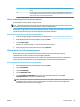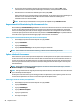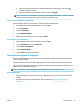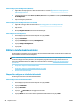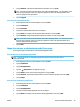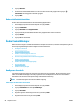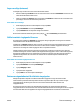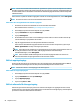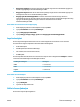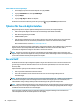User manual
6. Skriv numret till den faxapparat dit faxen ska vidarebefordras och tryck sedan på Klar . Ange
informationen som krävs för följande inställningar: startdatum, starttid, slutdatum och sluttid.
7. Vidarebefordran av fax aktiveras. Bekräfta genom att trycka på OK .
Om skrivaren förlorar sin strömförsörjning medan Vidarebef. av fax ställs in sparar den inställningen av
Vidarebef. av fax samt telefonnumret. När strömmen kommer tillbaka är inställningen för
vidarebefordran av fax fortfarande På .
OBS! Du kan avbryta vidarebefordran av fax genom att välja Av i menyn Vidarebef. av fax.
Ange automatisk förminskning för inkommande fax
Med inställningen Autoförminskning bestämmer du vad som ska hända om skrivaren tar emot ett fax som är
för stort för den påfyllda pappersstorleken. Om funktionen är aktiverad (standardinställning), förminskas
faxet så att det får plats på en sida (om det är möjligt). Om funktionen är avstängd kommer all information
som inte får plats på den första sidan att skrivas ut på nästa sida. Autoförminskning är en praktisk funktion
när du får ett fax i Legal-storlek och det ligger papper i Letter-storlek i huvudfacket.
Så här anger du automatisk förminskning från skrivarens kontrollpanel
1. Gå till displayen på skrivarens kontrollpanel och tryck på Faxa .
2. Tryck på Installation .
3. Tryck på Inställningar .
4. Tryck på Autoförminskning för att slå på eller stänga av funktionen.
OBS! Om du inaktiverar automatisk förminskning, inaktiveras även dubbelsidig faxutskrift.
Spärra oönskade faxnummer
Om du abonnerar på en nummerpresentationstjänst hos din teleoperatör kan du spärra vissa faxnummer så
att skrivaren inte tar emot fax från dessa nummer. När ett inkommande fax tas emot stämmer skrivaren av
numret mot en lista över skräpfaxnummer för att avgöra ifall samtalet ska spärras. Om numret nns med i
listan över spärrade faxnummer, tas faxet inte emot. (Hur många faxnummer du kan spärra varierar på de
olika modellerna.)
OBS! Denna funktion stöds inte i alla länder/regioner. Om den inte stöds i ditt land/din region, visas inte
Blockera skräpfax i menyn Inställningar .
OBS! Om inga telefonnummer lagts till på nummerpresentationslistan, förutsätts det att du inte abonnerar
på en nummerpresentationstjänst.
Du kan spärra vissa faxnummer genom att lägga till dem i skräpfaxlistan, ta bort spärren genom att ta bort
numren från skräpfaxlistan och skriva ut en lista med spärrade skräpfaxnummer
Så här lägger du till ett nummer på skräpfaxlistan
1. Gå till displayen på skrivarens kontrollpanel och tryck på Faxa .
2. Tryck på Installation .
3. Tryck på Inställningar .
4. Tryck på Blockera skräpfax .
5. Tryck på + (plustecken).
6. Gör något av följande:
46 Kapitel 5 Faxa SVWW